Ausführen des Beispiels „Der Transformation-Webdienst“
Sie können das Transformationsdienstbeispiel mit jedem Tool oder Hilfsprogramm ausführen, das Webdienstmethoden ausführen kann. Alternativ können Sie einen eigenen Testclient erstellen, der den Transformationswebdienst aufruft.
Geben Sie die URL für den ASMX-basierten Transformationswebdienst in das Textfeld WSDL EndPoint ein, um die korrekte Installation des Transformationsdiensts mit .NET Web Service Studio zu testen, und klicken Sie dann auf die Schaltfläche Abrufen . Dadurch wird eine Client-Front-End-Schnittstelle generiert, die Sie verwenden können, um den ESB-Transformationswebdienst aufzurufen, wie in Abbildung 1 dargestellt.
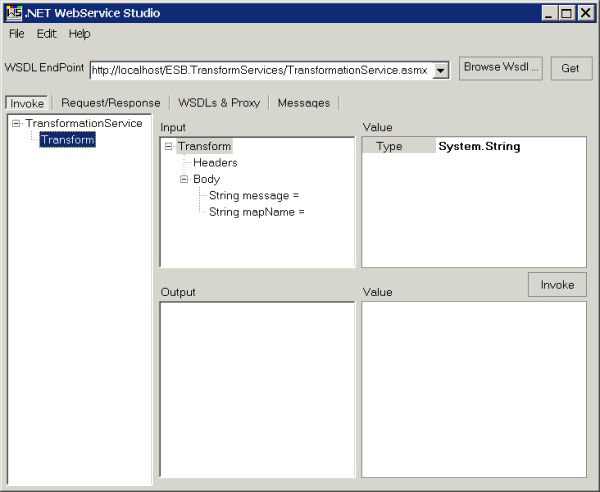
Abbildung 1
Verwenden von .NET Web Service Studio zum Testen des Transformationsdienstbeispiels
Das Transformation Service-Beispiel enthält zwei Microsoft BizTalk-Zuordnungen und zwei XML-Testnachrichtendokumente. Sie können den Transformationswebdienst mit den XML-Nachrichten TEST_CanonicalOrder_to_OrderConfirmation.xml und TEST_RetailOrder_to_CanonicalOrder.xml (im Ordner \Source\Samples\TransformServices\Test\Data) ausführen.
Der Dienst transformiert die Nachrichten automatisch mithilfe der Schemas CanonicalOrder.xsd und RetailOrder.xsd und OrderConfirmation.xsd (befindet sich in \Source\Samples\TransformServices\Source\ESB). Ordner TransformServices.Schemas) und .NET Web Service Studio zeigen die resultierenden transformierten Nachrichten an. Das folgende Verfahren zeigt, wie Sie die CanonicalOrder_To_OrderConfirmation Karte testen können.
So testen Sie die GlobalBank.ESB.TransformServices.Maps.CanonicalOrder_To_OrderConfirmation-Karte
Wenn die GlobalBank.ESB-Anwendung nicht ausgeführt wird, verwenden Sie die BizTalk-Verwaltungskonsole, um sie zu starten.
Geben Sie die folgende Zeichenfolgendarstellung der TEST_CanonicalOrder_to_OrderConfirmation.xml-Datei als Wert des Nachrichtenparameters in der Strukturansicht Eingabe von .NET Web Service Studio ein. Diese Zeichenfolge entspricht dem GlobalBank.ESB.TransformServices.Schemas.CanonicalOrder-Schema:
<ns0:CanonicalOrder OrderID="OrderID_0" OrderDate="OrderDate_1" Status="Status_2" xmlns:ns0= "http://schemas.globalbank.esb.transformservices.com"> <OrderHeader><CustomerName>CustomerName_0</CustomerName> <CustomerID>CustomerID_0</CustomerID><ShipToLine1> ShipToLine1_0</ShipToLine1><ShipToLine2>ShipToLine2_0 </ShipToLine2><BillToLine1>BillToLine1_0</BillToLine1> <BillToLine2>BillToLine2_0</BillToLine2><OrderTotal>OrderTotal_0 </OrderTotal></OrderHeader><OrderDetails><LineItem Qty="Qty_0" PartNum="PartNum_1" Description="Description_2" UnitPrice="UnitPrice_3" Ext="Ext_4" /></OrderDetails> <B2BPartnerDetails CreditLimit="CreditLimit_0" AccountBalance="AccountBalance_1" LastOrderedData="LastOrderedData_2" DiscountLevel="DiscountLevel_3" /></ns0:CanonicalOrder>Geben Sie die folgende Zeichenfolge als Wert des mapName-Parameters in der Strukturansicht Eingabe von .NET Web Service Studio ein. Dies ist der vollständig eingegebene Name der BizTalk-Zuordnung, die für die Nachricht ausgeführt werden soll:
GlobalBank.ESB.TransformServices.Maps.CanonicalOrder_To_ OrderConfirmation, GlobalBank.ESB.TransformServices.Maps, Version=1.0.0.0, Culture=neutral, PublicKeyToken=<insertYourPublicKeyTokenHere>Klicken Sie auf die Schaltfläche Aufrufen , um den Webdienst auszuführen. Im Feld Ausgabetest werden die Ergebnisse angezeigt.